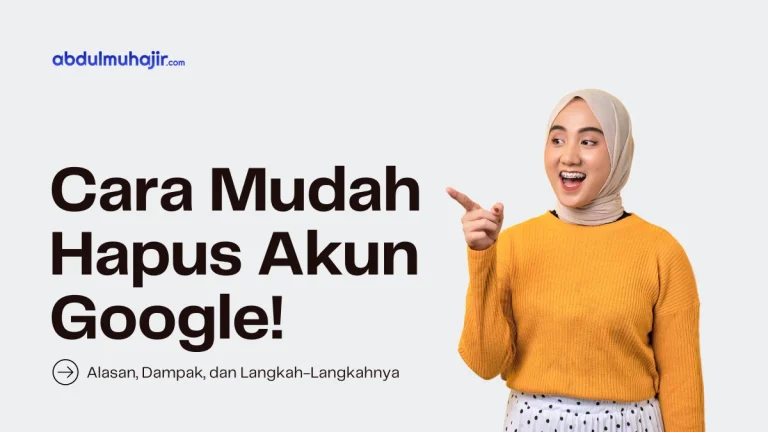Cara Install Google Chrome di Elementary OS – Elementary OS merupakan sebuah distro linux yang bersifat open source dan berbasiskan Ubuntu. Distro ini menggunakan desktop manager-nya sendiri yang bernama Pantheon.
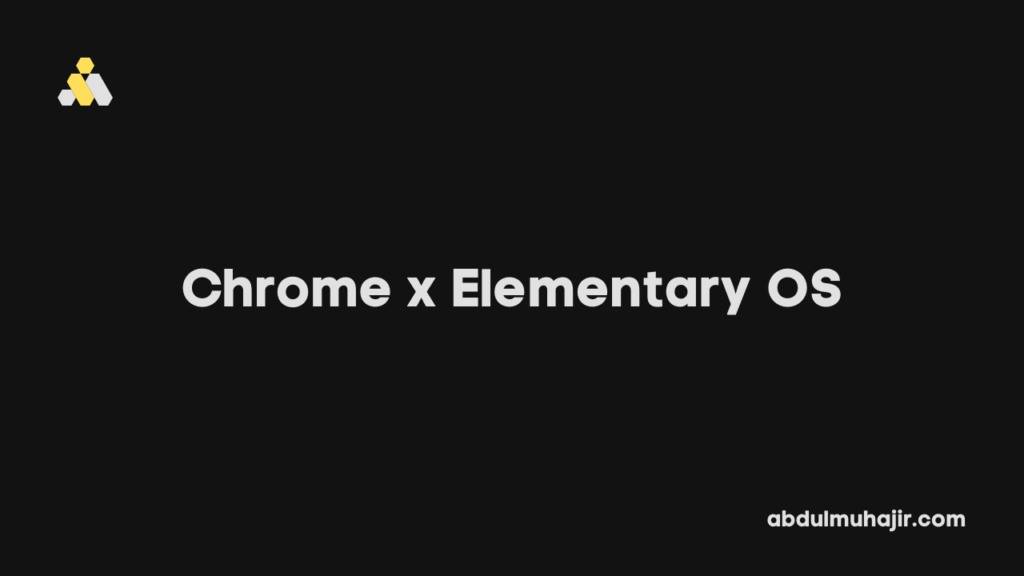
Selain itu, Elementary OS ini juga terintegrasi dengan aplikasi bawaan elementary OS lainnya, seperti Plank, peramban web Midori, dan Scratch.
Namun, berbanding terbalik dengan google chrome. Karena google chrome merupakan sebuah browser terpopuler yang tidak bersifat open source.
Baca juga: Cara Install Spotify di Elementary OS
Sehingga, Anda tidak akan mendapatkan browser ini langsung dari app center Elementary OS. Untuk menggunakannya Anda harus install secara manual. Berikut ini cara untuk installnya.
Cara Install Chrome di Elementary OS
Seperti yang Anda baca pada judul, Anda dapat melakukan install chrome dengan 2 cara di elementary OS. Cara pertama menggunakan bantuan Eddy dan cara kedua dengan menggunakan perintah.
1. Cara Install Chrome di Elementary OS dengan Eddy
1.1 Download Chrome for Linux
Cara pertama yang terbilang cukup mudah untuk Anda praktekan adalah dengan menggunakan bantuan Eddy. Anda hanya perlu melakukan beberapa step dibawah ini.
Pertama-tama, silahkan Anda download terlebih dahulu file google chrome versi linux disini (Download Chrome) pilih versi .deb untuk debian/ubuntu.
1.2 Install Eddy di App Center
Setelah Anda selesai download chromenya, selanjutnya Anda install software bernama Eddy di app center. Caranya sangat mudah, ikuti langkah dibawah ini.
- Masuk ke App Center.
- Pada kolom search, ketikan Eddy pada kolom pencarian.
- Install software Eddy-nya.
Baca juga: Software Edit Video Gratis Terbaik untuk Linux
1.3 Mulai Install Chrome di Elementary OS
Setelah semua file dan software yang dibutuhkan selesai Anda download dan install, selanjutnya Anda hanya perlu melakukan install. Caranya seperti dibawah ini.
- Masuk ke folder tempat Anda menyimpan file chrome yang sudah didownload tadi. Secara default biasanya ada di folder download.
- Setelah ketemu, klik kanan pada file chrome dan pilih buka dengan Eddy.
- Ketika sudah terbuka, langsung saja klik install dan tunggu prosesnya sampai selesai.
- Jika telah selesai, maka chrome akan tampil dibagian Application.
- Jika tidak muncul, silahkan restart laptop Anda.
- Selesai.
2. Cara Install Chrome dengan Perintah
Selain cara diatas, Anda juga bisa mengetikan beberapa perintah ke terminal dengan langkah-langkah dibawah ini.
2.1 Buka Terminal
Pertama-tama silahkan buka terminal di Elementary OS dan ketik atau paste perintah dibawah ini untuk download paket deb dari google chrome.
wget https://dl.google.com/linux/direct/google-chrome-stable_current_amd64.deb
Setelah proses download file deb-nya selesai. Selanjutnya Anda ketik atau paste lagi perintah dibawah ini.
sudo dpkg -i google-chrome-stable_current_amd64.deb
2.2 Proses Selesai
Jika kedua perintah diatas sudah Anda lakukan, silahkan cek kebagian application dan google chrome Anda telah berhasil terinstall. Jika belum tampil, silahkan restart laptop Anda terlebih dahulu.
Penutup
Itulah dia 2 cara yang bisa Anda lakukan untuk mulai menggunakan chrome seperti biasanya di Elementary OS. Sangat mudah sekali bukan?
Jika artikel ini membantu masalah Anda, silahkan share artikel ini agar lebih bermanfaat lagi, terima kasih.